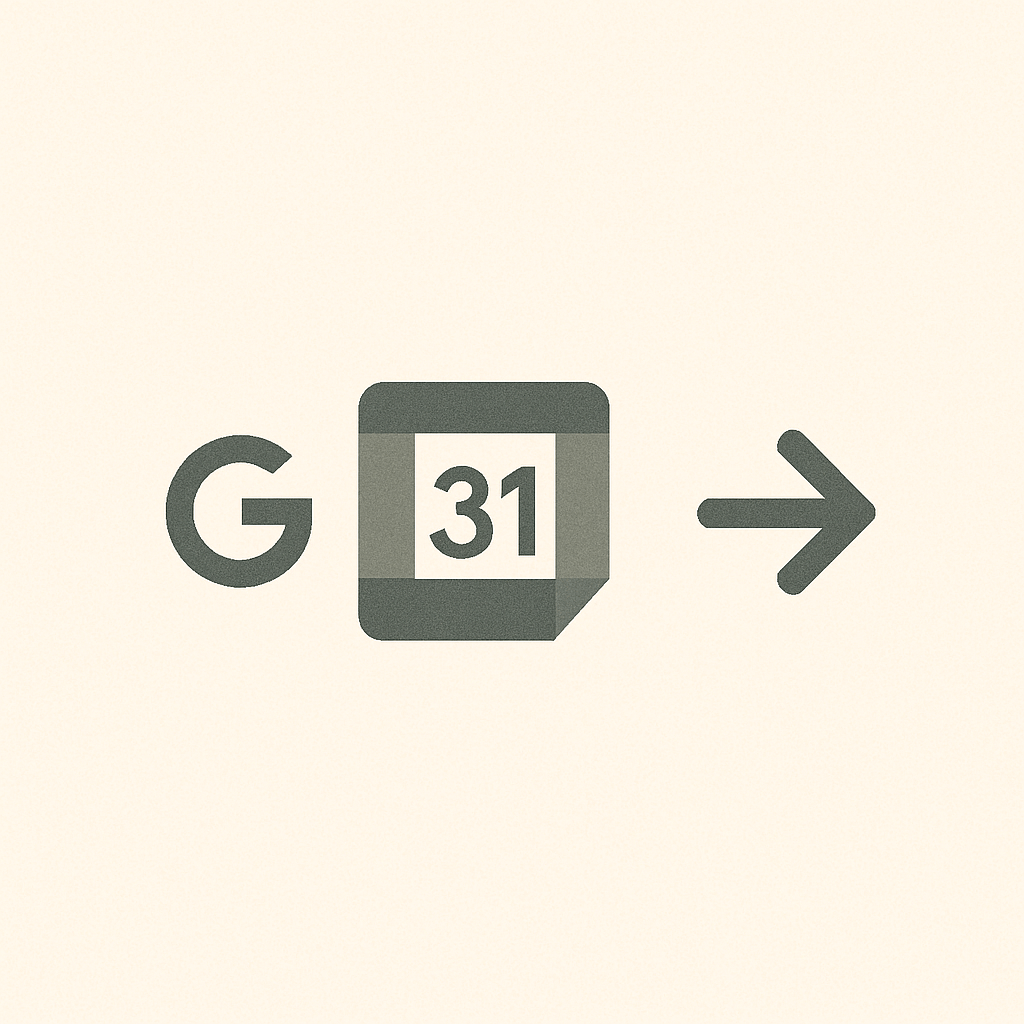Der Google Kalender ist ein beliebtes Tool zur digitalen Terminplanung – kostenlos, synchronisiert auf allen Geräten und mit vielen praktischen Funktionen für Beruf, Familie und Alltag. In diesem Ratgeber zeigen wir dir Schritt für Schritt, wie du den Google Kalender öffnest, egal ob am PC, Smartphone oder Tablet, und wie du ihn optimal nutzt.
🔑 Voraussetzung: Ein Google-Konto
Bevor du den Google Kalender öffnen kannst, benötigst du ein kostenloses Google-Konto. Falls du noch keins hast, kannst du es hier einrichten:
👉 https://accounts.google.com/signup
💻 Google Kalender am Computer öffnen (Browser)
Schritt-für-Schritt:
- Öffne deinen Browser (z. B. Chrome, Firefox, Safari).
- Gib die Adresse https://calendar.google.com in die Adresszeile ein.
- Melde dich mit deinem Google-Konto an (E-Mail & Passwort).
- Fertig! Dein Kalender wird geladen – inkl. aller Termine, Erinnerungen und Aufgaben.
✅ Vorteile der Desktop-Ansicht:
- Große Übersicht mit Monats-, Wochen- und Tagesansicht
- Schnellere Bearbeitung per Drag & Drop
- Mehr Einstellungen (z. B. Benachrichtigungen, Zeit-Zonen, Freigaben)
📱 Google Kalender auf dem Smartphone öffnen (Android & iPhone)
Android:
- Öffne die Google Kalender App (meist vorinstalliert).
- Alternativ: Lade sie kostenlos im Play Store herunter:
👉 Google Kalender im Play Store - Beim ersten Start wirst du zur Anmeldung mit deinem Google-Konto aufgefordert.
- Die App synchronisiert sich automatisch mit deinem Konto.
iPhone/iOS:
- Lade die Google Kalender App im App Store herunter:
👉 Google Kalender im App Store - Nach dem Öffnen meldest du dich mit deinem Google-Konto an.
- Du kannst auch einstellen, dass der Google Kalender mit der Apple Kalender-App synchronisiert wird.
✅ Vorteile der App:
- Mobile Erinnerungen mit Push-Mitteilungen
- Synchronisierung mit anderen Kalendern (z. B. Apple, Outlook)
- Integration mit Google Maps, Gmail & Tasks
- Offline-Zugriff möglich
📆 Google Kalender über Gmail öffnen
Wusstest du, dass du deinen Kalender auch direkt über Gmail öffnen kannst?
So geht’s:
- Öffne Gmail.
- In der rechten Seitenleiste findest du ein Kalender-Symbol.
- Ein Klick darauf öffnet deinen Kalender direkt im Seitenfenster – perfekt für die schnelle Terminplanung beim Mailen.
🌍 Google Kalender als Startseite einrichten
Wenn du deinen Kalender oft nutzt, kannst du ihn als Startseite im Browser festlegen:
Beispiel in Google Chrome:
- Gehe auf
chrome://settings/onStartup - Wähle „Bestimmte Seite oder Seiten öffnen“
- Trage https://calendar.google.com ein
- Fertig – beim Browserstart ist dein Kalender sofort bereit
🔒 Probleme beim Öffnen? Die häufigsten Ursachen & Lösungen
| Problem | Lösung |
|---|---|
| Seite lädt nicht | Internetverbindung prüfen oder Browser aktualisieren |
| Falsches Google-Konto | In der oberen Ecke das Konto wechseln |
| Kalender nicht sichtbar | In der linken Seitenleiste Haken bei Kalender setzen |
| App stürzt ab | App deinstallieren und neu installieren |
| Synchronisierung funktioniert nicht | In den App-Einstellungen Synchronisierung aktivieren |
📲 Kalender in Homescreen oder Taskleiste einfügen (Schnellzugriff)
Android:
- Lange auf den Startbildschirm drücken
- Widget > Google Kalender auswählen
- Ansicht (z. B. Monat, Agenda) konfigurieren
Windows 11:
- Google Kalender als App über Chrome installieren:
Drei Punkte > Weitere Tools > „Verknüpfung erstellen“ > „Als Fenster öffnen“
🧠 Tipps zur effektiven Kalendernutzung
| Funktion | Beschreibung |
|---|---|
| Terminfreigabe | Lade andere zu Terminen ein und teile Kalender mit Kollegen oder Familie |
| Erinnerungen & Aufgaben | Setze automatische Erinnerungen oder verknüpfe mit Google Tasks |
| Farbcodes | Nutze verschiedene Farben für private, berufliche oder wiederkehrende Termine |
| Wiederholungen | Praktisch für Geburtstage, Meetings oder Sport – automatisch im Wochenrhythmus |
| Feiertage anzeigen | Aktiviere „Feiertage in Deutschland“ unter „Weitere Kalender“ |
📎 So einfach öffnest und nutzt du den Google Kalender
Der Google Kalender ist dein smarter Begleiter für Organisation, Zeitmanagement und Teamarbeit. Ob am Computer, auf dem Handy oder direkt in Gmail – der Zugriff ist überall möglich. Mit wenigen Klicks bist du startklar – für mehr Überblick, weniger Stress und bessere Zeitplanung im Alltag.